Ubuntu es una distribución de Linux que incluye una variedad de utilidades para una interacción amigable entre el usuario y el sistema. Una de las utilidades es que también le permite agregar una impresora a su sistema para la conversión de datos de una copia digital a una forma impresa, lo que significa que también puede usar la impresora con su máquina Linux. Este artículo trata sobre el procedimiento detallado para conectar una impresora al sistema Ubuntu. Siga el artículo para instalar con éxito una impresora en su sistema operativo Linux.
Una impresora es un dispositivo periférico externo que recibe texto, gráficos o documentos como salida de un sistema y los convierte en papel. Las impresoras ahora se utilizan en oficinas, escuelas, universidades y hogares para uso individual. Por ejemplo, si debe enviar un informe en la escuela en copia impresa y lo hizo en la computadora usando cualquier software, necesitará una impresora para obtener una copia impresa de ese informe. Cualquier sistema operativo puede operar con él; todo lo que necesita aprender es agregar una impresora a su sistema. Además, ahora están disponibles impresoras de nivel avanzado que no necesitan cable para conectarse; en cambio, debe conectarlos a su PC a través de WIFI, que es mucho más rápido de configurar y usar. Las impresoras se clasifican en diferentes categorías según sus características. Puede obtener cualquiera de los tipos según sus requisitos.
Agregar una impresora a Ubuntu
Este artículo trata sobre cómo conectar una impresora a su sistema Ubuntu para obtener una copia impresa de su documento. A continuación se muestran los pasos para agregar una impresora a Ubuntu.
Paso 1:Ir a la configuración
En primer lugar, abra "Actividades", luego en la barra de búsqueda escriba "configuración" y haga clic en el ícono de Configuración para abrir el menú de opciones.
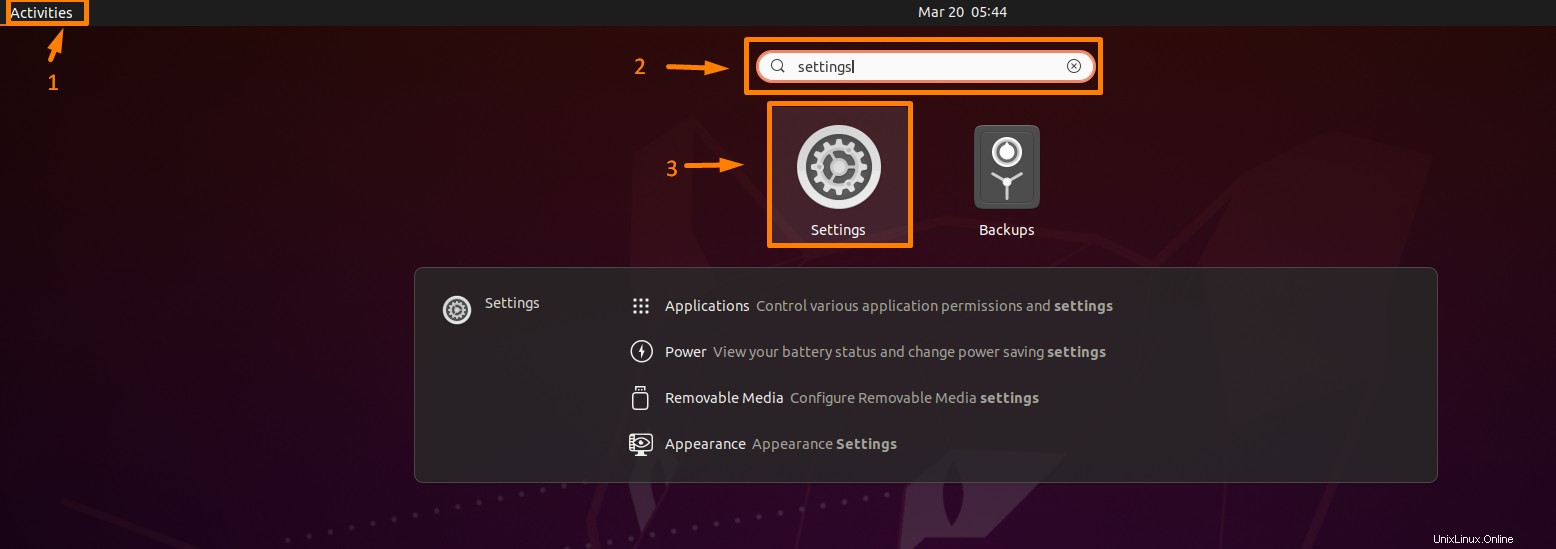
Paso 2:Haga clic en configuración de impresoras
Ahora desde las opciones en el lado izquierdo, haga clic en la opción "Impresoras" para abrir la configuración de la impresora, y la configuración de la impresora se abrirá en el lado derecho.
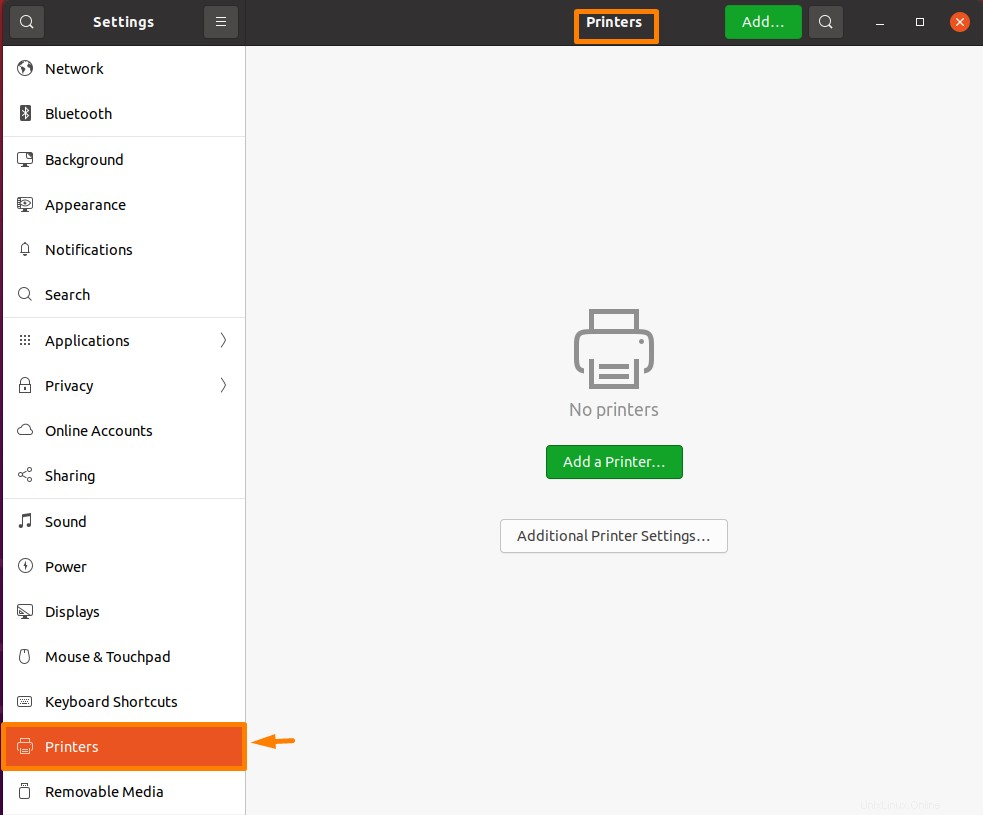
Paso 3:Agregar impresora al sistema
Se mostrarán varias impresoras cercanas en su pantalla. Ahora haga clic en el botón "Agregar" en la esquina superior izquierda de la configuración de la impresora. Comenzará a buscar impresoras cercanas.
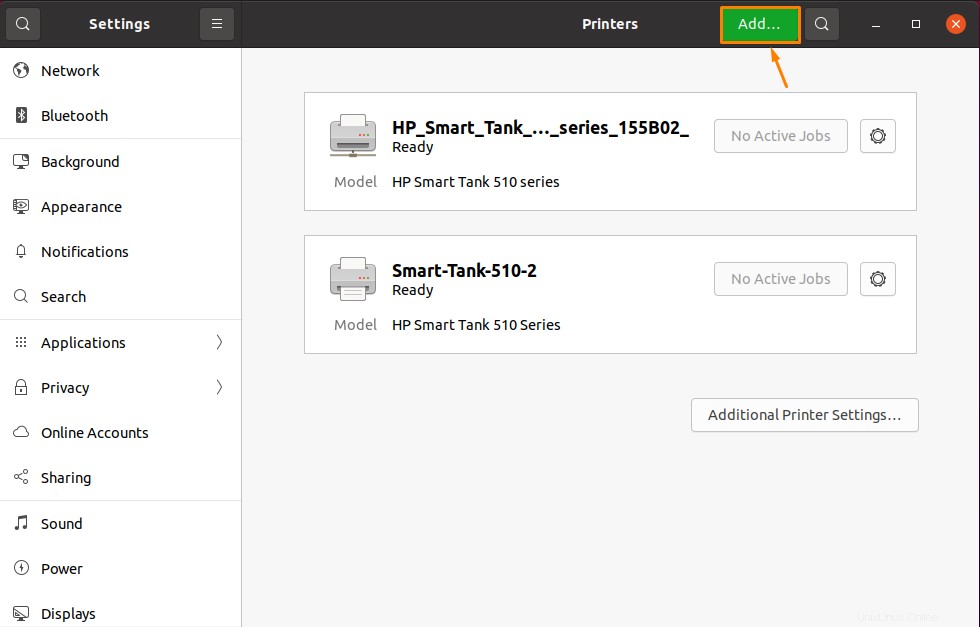
Ahora esto abrirá un cuadro de menú emergente, que mostrará todas las impresoras cercanas. Ahora haga clic en las impresoras que desea agregar a su sistema y luego haga clic en el botón "Agregar" y esa impresora específica se agregará a su sistema.
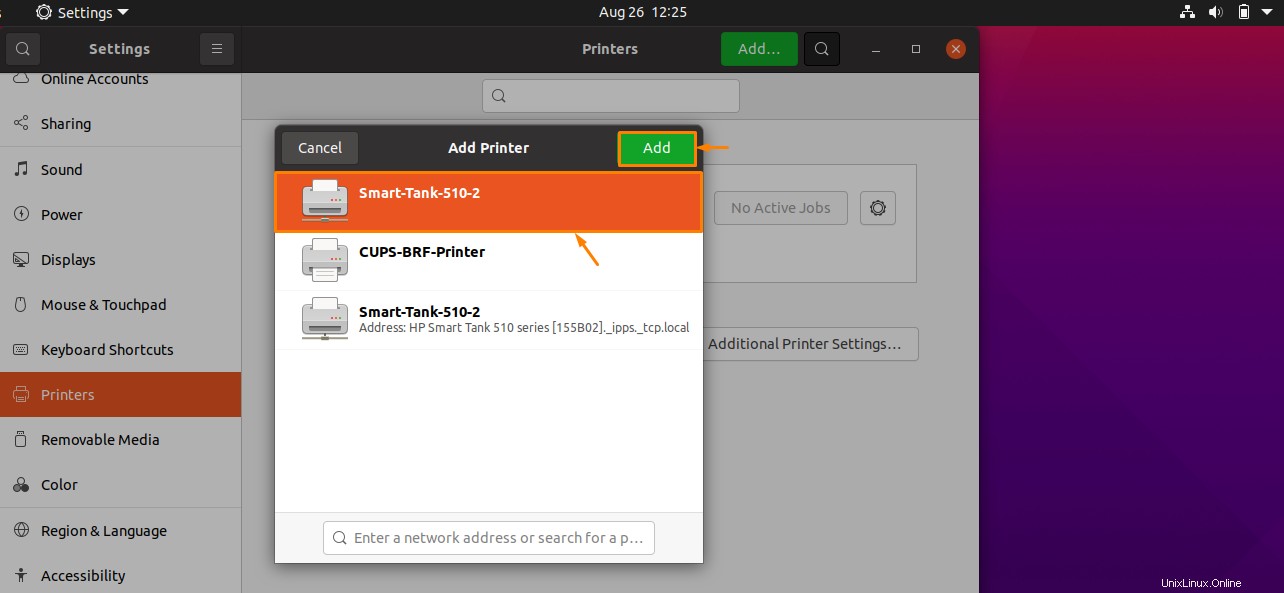
Paso 4:Verificación de la conexión de la impresora
La opción "Listo" aparecerá en la impresora una vez que se haya conectado a su sistema. Ahora puede obtener una copia impresa de todo lo que desee con la impresión vinculada.
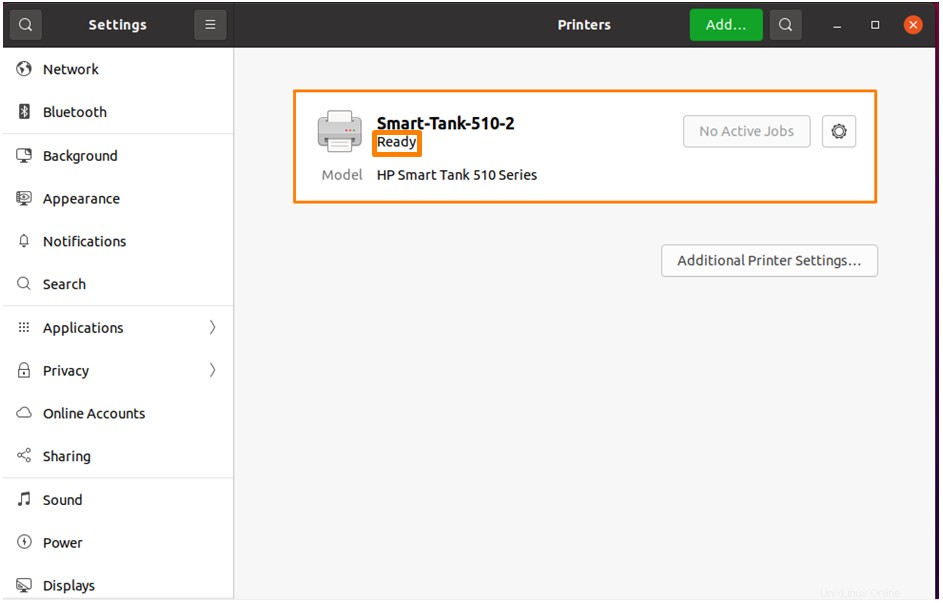
Paso 5:Configuración de los ajustes de la impresora
Para configurar la impresora recién configurada, primero abra el archivo/documento que necesita en una copia impresa. Quiero una copia impresa del documento "file.odt", abriendo así el documento requerido en LibreOffice Writer. Ahora haga clic en el menú de archivo y seleccione Imprimir de la lista desplegable para acceder a las opciones de impresión, o también puede usar el atajo "Ctrl + P" del teclado para acceder a la configuración de impresión como se ve a continuación. Ahora seleccione la impresora recién configurada de la lista y haga clic en el "botón de impresión" en la parte inferior para obtener una copia impresa del documento requerido.
Conclusión
Una impresora es un dispositivo de hardware que se usa comúnmente para convertir la copia electrónica de un documento en particular en una copia impresa. Ahora se usa comúnmente en oficinas, escuelas y hogares. Las impresoras han hecho muchas cosas más fáciles para la persona promedio. En este artículo, discutimos un procedimiento detallado para conectar una impresora a su Ubuntu (SO Linux) para facilitar la vida de los usuarios de Linux. Siga todos los pasos para agregar con éxito una impresora a su sistema.